 الصفحة الأمامية > برمجة > لقد قمت بإنشاء رفيق الذكاء الاصطناعي الذي يراقب شاشتي ويساعد في إصلاح الأخطاء التي أعاني منها ✨
الصفحة الأمامية > برمجة > لقد قمت بإنشاء رفيق الذكاء الاصطناعي الذي يراقب شاشتي ويساعد في إصلاح الأخطاء التي أعاني منها ✨
لقد قمت بإنشاء رفيق الذكاء الاصطناعي الذي يراقب شاشتي ويساعد في إصلاح الأخطاء التي أعاني منها ✨
في الآونة الأخيرة، كنت أعاني من إدماني لمشاهدة ناروتو. على الرغم من أنه ممتع، إلا أنه بالتأكيد لا يساعدني في تقديم قيمة للمساهمين. ؟
إذًا، لماذا لا نبني مساعدًا شخصيًا يعمل بالذكاء الاصطناعي يراقب شاشتي ويتيح لي معرفة ما إذا كنت أبالغ في فعل شيء لا ينبغي لي فعله، مثل مشاهدة الرسوم المتحركة؟ ?
بالنظر إلى التطور السريع في الذكاء الاصطناعي في العام الماضي، قررت استخدام نموذج لغة متعدد الوسائط لمراقبة شاشتي وإخباري عندما أقضي الكثير من الوقت في الأنشطة غير الإنتاجية.
إذًا، إليك كيف فعلت ذلك.
- قم بتكوين OpenAI GPT-4o، نموذج الذكاء الاصطناعي متعدد الوسائط.
- استخدم أداة تحليل الشاشة من Composio لمراقبة الشاشة.
- قم بتمرير لقطات الشاشة إلى GPT على فترات منتظمة.
- عرض الرسالة من GPT كإشعار في النظام.

في هذه المقالة، سأشرح أيضًا كيف يمكنك بناء صديقك الشخصي الذي يعمل بتقنية الذكاء الاصطناعي باستخدام OpenAI وComposio.
Composio - منصة أدوات وكيل الذكاء الاصطناعي الخاصة بك
Composio عبارة عن منصة مفتوحة المصدر تزود وكلاء الذكاء الاصطناعي لديك بالأدوات وعمليات التكامل. فهو يتيح لك توسيع قدرة وكلاء الذكاء الاصطناعي لديك وتعدد استخداماتهم من خلال أدوات التكامل مثل مترجم التعليمات البرمجية وRAG والتضمين وعمليات التكامل مثل GitHub وSlack وJira وما إلى ذلك.
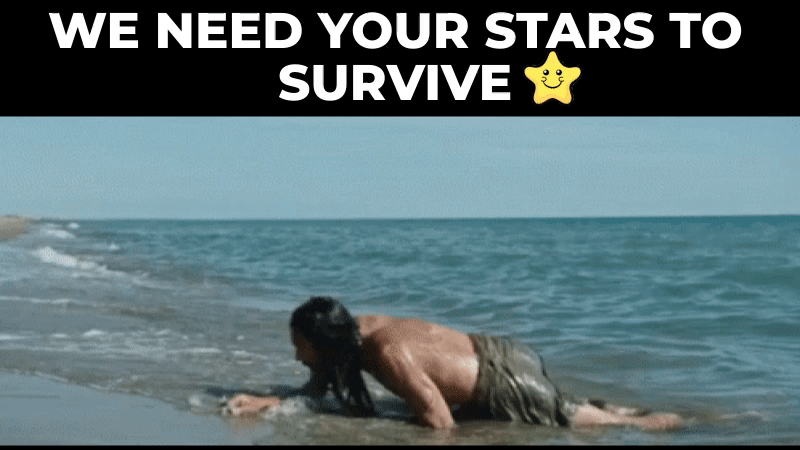
الرجاء مساعدتنا بنجمة. ?
سيساعدنا ذلك في إنشاء المزيد من المقالات مثل هذه؟
قم بتمييز مستودع Composio.dev بنجمة ⭐
المتطلبات الأساسية لبناء صديق الذكاء الاصطناعي
لإكمال المشروع بنجاح، ستحتاج إلى ما يلي.
- OpenAI SDK ومفتاح API: للتفاعل مع LLM.
- التركيب: للوصول إلى أداة تحليل الصور.
- PyAutoGUI: لأتمتة التفاعلات على الشاشة.
- Osascript: لتنفيذ أوامر AppleScript للتحكم في تطبيقات macOS.
لذلك، دعونا نبدأ.
هيا بنا نبدأ؟
ابدأ بإنشاء بيئة بايثون الافتراضية.
python -m venv ai-friend cd ai-friend source bin/activate
الآن، قم بتثبيت التبعيات التالية.
pip install composio-core pip install composio-openai openai pip install pyautogui
بعد ذلك، أنشئ ملف .env وأضف متغيرات البيئة لمفتاح OpenAI API.
OPENAI_API_KEY=your API key
إعداد التركيب
يمكنك استخدام واجهة سطر الأوامر (CLI) لإعداد Composio بسهولة.
أولاً، قم بتسجيل الدخول إلى حسابك عن طريق تشغيل الأمر التالي.
composio login
أكمل عملية تسجيل الدخول للمضي قدمًا.
الآن، قم بتحديث التطبيقات.
composio apps update
الآن، أنت جاهز للانتقال إلى جزء البرمجة.
بناء صديق الذكاء الاصطناعي
الآن بعد أن قمت بإعداد البيئة، دعنا ننتقل إلى جزء البرمجة.
أولاً، قم باستيراد المكتبات وتهيئة مجموعات الأدوات.
import dotenv from openai import OpenAI from composio_openai import App, ComposioToolSet from composio.utils.logging import get as get_logger logger = get_logger(__name__) # Load environment variables from .env dotenv.load_dotenv() # Initialize tools. openai_client = OpenAI() composio_toolset = ComposioToolSet() # Retrieve actions actions = composio_toolset.get_tools(apps=[App.SYSTEMTOOLS, App.IMAGEANALYSERTOOL])
لذلك، في مقطع التعليمات البرمجية أعلاه،
- قمنا باستيراد جميع المكتبات والوحدات المطلوبة.
- تم تحميل المتغيرات المحددة في ملف .env.
- تم إنشاء مثيل لـ OpenAI() وComposioToolSet.
- تم استرجاع الإجراءات من SYSTEMTOOLS وIMAGEANALYSERTOO.
إذًا، إليك ما تفعله هذه الأدوات.
- أدوات النظام: تحتوي أدوات النظام على إجراءين: دفع الإشعارات والتقاط الشاشة.
- IMAGEANALYSERTOOL: تحتوي هذه الأداة على إجراء واحد فقط: تحليل الصور باستخدام LLMs متعدد الوسائط مثل GPT-4o وClaude Sonnet، وما إلى ذلك.
إذا كنت ترغب في فحص الكود وكيفية عمله، فتحقق من ملفات الكود الخاصة بأدوات النظام وأداة تحليل الصور.
ملاحظة: الإجراءات في Composio هي مهام يمكن لوكيلك تنفيذها، مثل النقر على لقطة شاشة، أو إرسال إشعار، أو إرسال بريد.
قم بإعداد مساعد OpenAI
الآن، حدد مطالبة واضحة وموجزة للوكيل. وهذا أمر بالغ الأهمية لأداء الوكيل. يمكنك تغيير المطالبات بناءً على متطلباتك.
assistant_instruction = (
"""You are an intelligent and proactive personal productivity assistant.
Your primary tasks are:
1. Regularly capture and analyze screenshots of the user's screen.
2. Monitor user activity and provide timely, helpful interventions.
Specific responsibilities:
- Every few seconds, take a screenshot and analyze its content.
- Compare recent screenshots to identify potential issues or patterns.
- If you detect that the user is facing a technical or workflow problem:
- Notify them with concise, actionable solutions.
- Prioritize non-intrusive suggestions that can be quickly implemented.
- If you notice extended use of potentially distracting websites or applications (e.g., social media, video streaming):
- Gently remind the user about their productivity goals.
- Suggest a brief break or a transition to a more focused task.
- Maintain a balance between being helpful and not overly disruptive.
- Tailor your interventions based on the time of day and the user's apparent work patterns.
Operational instructions:
- You will receive a 'CHECK' message at regular intervals. Upon receiving this:
1. Take a screenshot using the screenshot tool.
2. Then, analyse that screenshot using the image analyser tool.
3. Then, check if the user uses distracting websites or applications.
4. If they are, remind them to do something productive.
5. If they are not, check if the user is facing a technical or workflow problem based on previous history.
6. If they are, notify them with concise, actionable solutions.
7. Try to maintain a history of the user's activity and notify them if they are doing something wrong.
Remember: Your goal is to enhance productivity while respecting the user's autonomy and work style."""
)
assistant = openai_client.beta.assistants.create(
name="Personal Productivity Assistant",
instructions=assistant_instruction,
model="gpt-4-turbo",
tools=actions, # type: ignore
)
# create a thread
thread = openai_client.beta.threads.create()
print("Thread ID: ", thread.id)
print("Assistant ID: ", assistant.id)
في مقطع التعليمات البرمجية أعلاه،
- يتم توفير تعليمات مساعدة مفصلة.
- تم إنشاء مثيل مساعد جديد بالتعليمات المحددة مسبقًا واسم النموذج والإجراءات المحددة مسبقًا.
- أخيرًا، قم بإنشاء موضوع للتفاعل مع العارضات.
تحديد وتشغيل المساعد
الآن، قم بتحديد وظيفة لتشغيل المساعدين.
def check_and_run_assistant():
logger.info("Checking and running assistant")
# Send 'CHECK' message to the assistant
message = openai_client.beta.threads.messages.create(
thread_id=thread.id,
role="user",
content="CHECK",
)
# Execute Agent
run = openai_client.beta.threads.runs.create(
thread_id=thread.id,
assistant_id=assistant.id,
)
# Execute function calls
run_after_tool_calls = composio_toolset.wait_and_handle_assistant_tool_calls(
client=openai_client,
run=run,
thread=thread,
)
# Run the assistant check every 10 seconds
while True:
check_and_run_assistant()
إليك ما يحدث في الكود أعلاه.
- أرسل رسالة "تحقق": يؤدي هذا إلى إرسال رسالة "تحقق" إلى المساعد في سلسلة المحادثات المحددة للتأكد من استجابة النموذج.
- تنفيذ الوكيل: لإنشاء تشغيل للمساعد باستخدام مؤشر الترابط المحدد ومعرفات المساعد.
- التعامل مع استدعاءات الأداة: ينتظر ويتعامل مع استدعاءات الأداة التي أجراها المساعد باستخدام مجموعة أدوات Composio.
- قم بتكرار الوكيل: قم بتكرار الوكيل حتى يتم تشغيله ومراقبة سير عملك بشكل مستمر.
أخيرًا، قم بتنفيذ الملف عن طريق تشغيل ملف Python والسماح لصديقك الجديد الذي يعمل بتقنية الذكاء الاصطناعي بالمحافظة على تركيزك على أهدافك.
يراقب الوكيل شاشتك ويرسل إشعارًا عندما يراك تفعل شيئًا لا ينبغي لك فعله.
الرمز الكامل تجده هنا
هذا مثال على الوكيل أثناء العمل.
الخطوات التالية
في هذه المقالة، قمت ببناء صديقك المخصص الذي يعمل بتقنية الذكاء الاصطناعي والذي يراقب نشاطك. ومع ذلك، فإن إضافة عمليات تكامل خارجية مثل أداة التقويم أو Gmail يمكن أن تجعلها أكثر فائدة. يتيح لك هذا معرفة ما إذا كان لديك بعض الأحداث التي تريد حضورها أو رسائل البريد الإلكتروني المهمة التي تريد الرد عليها.
يمكنك القيام بذلك بسهولة من خلال مجموعة واسعة من عمليات التكامل في Composio، من GitHub والتقويم إلى Slack وDiscord والمزيد.
إذا كنت تريد رؤية المزيد من المقالات المتعلقة بالذكاء الاصطناعي، فأخبرني بذلك في التعليقات وامنحنا نجمة على GitHub.
قم بتمييز مستودع Composio.dev بنجمة ⭐
شكرا لقرائتكم!
-
 تعزيز الرسوم المتحركة على الويب الخاصة بك: تحسين requestAnimationFrame مثل المحترفينتعد الرسوم المتحركة السلسة والأداء ضرورية في تطبيقات الويب الحديثة. ومع ذلك، فإن إدارتها بشكل غير صحيح يمكن أن يؤدي إلى زيادة التحميل على سلسلة ال...برمجة تم النشر بتاريخ 2024-11-06
تعزيز الرسوم المتحركة على الويب الخاصة بك: تحسين requestAnimationFrame مثل المحترفينتعد الرسوم المتحركة السلسة والأداء ضرورية في تطبيقات الويب الحديثة. ومع ذلك، فإن إدارتها بشكل غير صحيح يمكن أن يؤدي إلى زيادة التحميل على سلسلة ال...برمجة تم النشر بتاريخ 2024-11-06 -
 لماذا يختفي خادم MySQL تمامًا خلال 60 ثانية؟لقد اختفى خادم MySQL - بالضبط خلال 60 ثانية في هذا السيناريو، يواجه استعلام MySQL الذي كان يعمل سابقًا بنجاح مشكلة الآن انتهاء المهلة بعد 60 ث...برمجة تم النشر بتاريخ 2024-11-06
لماذا يختفي خادم MySQL تمامًا خلال 60 ثانية؟لقد اختفى خادم MySQL - بالضبط خلال 60 ثانية في هذا السيناريو، يواجه استعلام MySQL الذي كان يعمل سابقًا بنجاح مشكلة الآن انتهاء المهلة بعد 60 ث...برمجة تم النشر بتاريخ 2024-11-06 -
 لماذا لا يمتد الزر الذي يحتوي على "عرض: كتلة" و"عرض: تلقائي" لملء الحاوية الخاصة به؟فهم سلوك الأزرار مع "display: block" و "width: auto" عند ضبط "display: block" على التشغيل زر واحد، فهو يضبط تخطي...برمجة تم النشر بتاريخ 2024-11-06
لماذا لا يمتد الزر الذي يحتوي على "عرض: كتلة" و"عرض: تلقائي" لملء الحاوية الخاصة به؟فهم سلوك الأزرار مع "display: block" و "width: auto" عند ضبط "display: block" على التشغيل زر واحد، فهو يضبط تخطي...برمجة تم النشر بتاريخ 2024-11-06 -
 إنشاء روبوت لـ Bluesky SocialHow the bot will work We will develop a bot for the social network Bluesky, we will use Golang for this, this bot will monitor some hashtags ...برمجة تم النشر بتاريخ 2024-11-06
إنشاء روبوت لـ Bluesky SocialHow the bot will work We will develop a bot for the social network Bluesky, we will use Golang for this, this bot will monitor some hashtags ...برمجة تم النشر بتاريخ 2024-11-06 -
 لماذا يؤدي حساب النقطة العائمة في PHP إلى نتائج غير متوقعة؟دقة الحساب العائم في PHP: لماذا تعتبر صعبة وكيفية التغلب عليها عند العمل مع أرقام الفاصلة العائمة في PHP، من الضروري أن تكون على دراية بقيود ا...برمجة تم النشر بتاريخ 2024-11-06
لماذا يؤدي حساب النقطة العائمة في PHP إلى نتائج غير متوقعة؟دقة الحساب العائم في PHP: لماذا تعتبر صعبة وكيفية التغلب عليها عند العمل مع أرقام الفاصلة العائمة في PHP، من الضروري أن تكون على دراية بقيود ا...برمجة تم النشر بتاريخ 2024-11-06 -
 هل يمكن عكس المعرفات المتغيرة للحصول على كائنات في بايثون؟استرجاع مراجع الكائنات من المعرفات المتغيرة في بايثون تقوم وظيفة id () في بايثون بإرجاع الهوية الفريدة للكائن. من المغري أن نتساءل عما إذا كان...برمجة تم النشر بتاريخ 2024-11-06
هل يمكن عكس المعرفات المتغيرة للحصول على كائنات في بايثون؟استرجاع مراجع الكائنات من المعرفات المتغيرة في بايثون تقوم وظيفة id () في بايثون بإرجاع الهوية الفريدة للكائن. من المغري أن نتساءل عما إذا كان...برمجة تم النشر بتاريخ 2024-11-06 -
 كيف تعمل الكلمة الرئيسية المؤجلة لـ Go في أمر تنفيذ الوظيفة؟فهم وظيفة الكلمة الرئيسية المؤجلة لـ Go عند العمل مع Go، يعد فهم سلوك الكلمة الأساسية المؤجلة أمرًا بالغ الأهمية. تسمح هذه الكلمة الأساسية للم...برمجة تم النشر بتاريخ 2024-11-06
كيف تعمل الكلمة الرئيسية المؤجلة لـ Go في أمر تنفيذ الوظيفة؟فهم وظيفة الكلمة الرئيسية المؤجلة لـ Go عند العمل مع Go، يعد فهم سلوك الكلمة الأساسية المؤجلة أمرًا بالغ الأهمية. تسمح هذه الكلمة الأساسية للم...برمجة تم النشر بتاريخ 2024-11-06 -
 دليل المبتدئين لإدارة الدولة العالمية في ووردبريس جوتنبرجعند إنشاء تطبيقات محرر كتلة WordPress المعقدة (Gutenberg)، تصبح إدارة الحالة بكفاءة أمرًا بالغ الأهمية. هذا هو المكان الذي يلعب فيه @wordpress/dat...برمجة تم النشر بتاريخ 2024-11-06
دليل المبتدئين لإدارة الدولة العالمية في ووردبريس جوتنبرجعند إنشاء تطبيقات محرر كتلة WordPress المعقدة (Gutenberg)، تصبح إدارة الحالة بكفاءة أمرًا بالغ الأهمية. هذا هو المكان الذي يلعب فيه @wordpress/dat...برمجة تم النشر بتاريخ 2024-11-06 -
 تحليل أمازون على المستوى السهل وكل ذلك بنفسكI came across a script on the Internet that allows you to parse product cards from Amazon. And I just needed a solution to a problem like that. I wrac...برمجة تم النشر بتاريخ 2024-11-06
تحليل أمازون على المستوى السهل وكل ذلك بنفسكI came across a script on the Internet that allows you to parse product cards from Amazon. And I just needed a solution to a problem like that. I wrac...برمجة تم النشر بتاريخ 2024-11-06 -
 كيف يتم تحويل React JSX إلى JavaScript خلف الكواليسعندما تكتب React، غالبًا ما ترى JSX - وهو بناء جملة يشبه HTML داخل كود JavaScript الخاص بك. ولكن هل تساءلت يومًا كيف يعمل هذا الرمز في المتصفح؟ هذ...برمجة تم النشر بتاريخ 2024-11-06
كيف يتم تحويل React JSX إلى JavaScript خلف الكواليسعندما تكتب React، غالبًا ما ترى JSX - وهو بناء جملة يشبه HTML داخل كود JavaScript الخاص بك. ولكن هل تساءلت يومًا كيف يعمل هذا الرمز في المتصفح؟ هذ...برمجة تم النشر بتاريخ 2024-11-06 -
 كيفية تحقيق الانحراف باستخدام تحويل CSS: الانحراف على كلا الجانبينتحقيق الانحراف باستخدام تحويل CSS: تحريف كلا الجانبين تعرض الصورة المقدمة تأثير انحراف مثير للاهتمام يؤدي إلى زوايا زوايا العنصر. لإعادة إنشاء...برمجة تم النشر بتاريخ 2024-11-06
كيفية تحقيق الانحراف باستخدام تحويل CSS: الانحراف على كلا الجانبينتحقيق الانحراف باستخدام تحويل CSS: تحريف كلا الجانبين تعرض الصورة المقدمة تأثير انحراف مثير للاهتمام يؤدي إلى زوايا زوايا العنصر. لإعادة إنشاء...برمجة تم النشر بتاريخ 2024-11-06 -
 أساسيات Express.js: دليل المبتدئين - سلسلة دروس Node.js - الجزء 10مقدمة: مرحبًا يا من هناك! إذا كنت جديدًا على Node.js، فمن المحتمل أنك سمعت عن Express.js، وهو إطار عمل خفيف الوزن وسريع ومرن لبناء خوادم ا...برمجة تم النشر بتاريخ 2024-11-06
أساسيات Express.js: دليل المبتدئين - سلسلة دروس Node.js - الجزء 10مقدمة: مرحبًا يا من هناك! إذا كنت جديدًا على Node.js، فمن المحتمل أنك سمعت عن Express.js، وهو إطار عمل خفيف الوزن وسريع ومرن لبناء خوادم ا...برمجة تم النشر بتاريخ 2024-11-06 -
 بايثون: لغة المستقبلفي المشهد التكنولوجي المتطور باستمرار، صعدت بعض لغات البرمجة إلى مكانة بارزة وشكلت الطريقة التي نبني بها البرامج ونتفاعل معها. ومن بين هذه اللغات،...برمجة تم النشر بتاريخ 2024-11-06
بايثون: لغة المستقبلفي المشهد التكنولوجي المتطور باستمرار، صعدت بعض لغات البرمجة إلى مكانة بارزة وشكلت الطريقة التي نبني بها البرامج ونتفاعل معها. ومن بين هذه اللغات،...برمجة تم النشر بتاريخ 2024-11-06 -
 كيفية تخزين ملفات PDF كـ MySQL BLOBs في PHP (مع أمثلة التعليمات البرمجية)؟تخزين ملفات PDF كـ MySQL BLOBs باستخدام PHP عند تخزين ملفات PDF كـ BLOBs (كائنات ثنائية كبيرة) في MySQL باستخدام PHP، فمن المستحسن للنظر في ال...برمجة تم النشر بتاريخ 2024-11-06
كيفية تخزين ملفات PDF كـ MySQL BLOBs في PHP (مع أمثلة التعليمات البرمجية)؟تخزين ملفات PDF كـ MySQL BLOBs باستخدام PHP عند تخزين ملفات PDF كـ BLOBs (كائنات ثنائية كبيرة) في MySQL باستخدام PHP، فمن المستحسن للنظر في ال...برمجة تم النشر بتاريخ 2024-11-06 -
 تنفيذ مسارات التنقل في React باستخدام React Router v6تعتبر مسارات التنقل مهمة في تطوير صفحات الويب لأنها توفر للمستخدمين طريقة لتتبع موقعهم الحالي داخل صفحة الويب الخاصة بنا وتساعد أيضًا في التنقل في...برمجة تم النشر بتاريخ 2024-11-06
تنفيذ مسارات التنقل في React باستخدام React Router v6تعتبر مسارات التنقل مهمة في تطوير صفحات الويب لأنها توفر للمستخدمين طريقة لتتبع موقعهم الحالي داخل صفحة الويب الخاصة بنا وتساعد أيضًا في التنقل في...برمجة تم النشر بتاريخ 2024-11-06
دراسة اللغة الصينية
- 1 كيف تقول "المشي" باللغة الصينية؟ 走路 نطق الصينية، 走路 تعلم اللغة الصينية
- 2 كيف تقول "استقل طائرة" بالصينية؟ 坐飞机 نطق الصينية، 坐飞机 تعلم اللغة الصينية
- 3 كيف تقول "استقل القطار" بالصينية؟ 坐火车 نطق الصينية، 坐火车 تعلم اللغة الصينية
- 4 كيف تقول "استقل الحافلة" باللغة الصينية؟ 坐车 نطق الصينية، 坐车 تعلم اللغة الصينية
- 5 كيف أقول القيادة باللغة الصينية؟ 开车 نطق الصينية، 开车 تعلم اللغة الصينية
- 6 كيف تقول السباحة باللغة الصينية؟ 游泳 نطق الصينية، 游泳 تعلم اللغة الصينية
- 7 كيف يمكنك أن تقول ركوب الدراجة باللغة الصينية؟ 骑自行车 نطق الصينية، 骑自行车 تعلم اللغة الصينية
- 8 كيف تقول مرحبا باللغة الصينية؟ # نطق اللغة الصينية، # تعلّم اللغة الصينية
- 9 كيف تقول شكرا باللغة الصينية؟ # نطق اللغة الصينية، # تعلّم اللغة الصينية
- 10 How to say goodbye in Chinese? 再见Chinese pronunciation, 再见Chinese learning
























